Win10如何设置文件夹无法删除?
- 科技
- 2年前
- 339
Win10如何设置文件夹无法删除?很多小伙伴在工作的时候习惯性的将文件放在桌面上,这样方便查看,同时这样也容易将其误删,这时我们只要在文件夹中创建一个无法删除的文件就可以了,下面小编就给大家详细介绍一下Win10设置文件夹无法删除的教程,感兴趣的小伙伴快来看看吧。
Win10如何设置文件夹无法删除?
1、右击桌面空白处选择“新建”一个“文件夹”。

2、接着双击打开刚刚新建的文件夹,右击选择“新建”一个“文本文档”。

3、接着选中文本文档右击选中“属性”打开,并进入到“安全”选项卡中。


4、选择“组或用户名”下面的每一项,都在“完全控制”右侧将“拒绝”勾选上,点击确定保存。

5、最后在弹出的提示窗口中点击“是”即可。

6、这时我们可以尝试一下删除新建的文件夹。

7、会弹出拒绝访问提示,需要提供管理员权限才可以删除,点击“继续”按钮。

8、还是显示无法删除,因为权限不够。
 总结
总结
以上是真正的电脑专家为你收集整理的Win10如何设置文件夹无法删除?的全部内容,希望文章能够帮你解决所遇到的问题。
如果觉得真正的电脑专家网站内容还不错,欢迎将真正的电脑专家推荐给好友。
你可能想看:
上一篇
大浴巾的品牌和价格




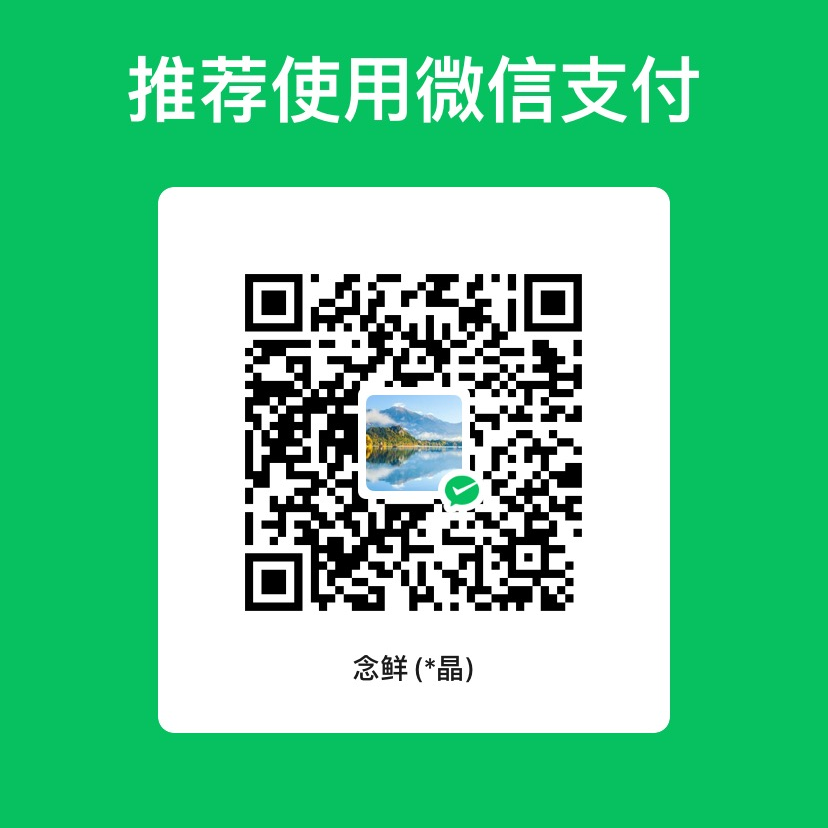



有话要说...